Dalam dunia digital yang serba cepat, berbagi dokumen secara efisien dan memastikan tampilannya konsisten di berbagai perangkat adalah hal yang krusial. Dokumen Microsoft Word, meskipun sangat fleksibel untuk pengeditan, seringkali mengalami perubahan format ketika dibuka di komputer yang berbeda dengan pengaturan yang tidak sama. Di sinilah format Portable Document Format (PDF) berperan penting. PDF dirancang untuk mempertahankan tata letak, font, dan grafis dokumen Anda persis seperti yang Anda inginkan, terlepas dari sistem operasi, perangkat lunak, atau pengaturan tampilan pengguna.
Bagi pengguna Microsoft Word 2010, mengubah dokumen ke format PDF mungkin tampak seperti tugas yang rumit, terutama jika Anda belum terbiasa. Namun, pada kenyataannya, prosesnya cukup sederhana dan dapat dilakukan dengan beberapa cara yang berbeda. Artikel ini akan memandu Anda secara mendalam melalui setiap langkah, menjelaskan berbagai metode, dan memberikan tips untuk memastikan hasil konversi yang optimal.
Mengapa Mengubah Word ke PDF?
Sebelum kita masuk ke "bagaimana"nya, mari kita pahami "mengapa"nya. Ada beberapa alasan kuat mengapa Anda mungkin ingin mengubah dokumen Word Anda menjadi PDF:
- Konsistensi Tampilan: Seperti yang disebutkan sebelumnya, PDF memastikan dokumen Anda terlihat sama persis di mana pun ia dibuka. Ini sangat penting untuk laporan, resume, proposal, atau materi lain yang memerlukan presisi visual.
- Keamanan: PDF menawarkan fitur keamanan seperti perlindungan kata sandi, pembatasan pencetakan, dan pencegahan penyalinan teks. Ini membantu melindungi kekayaan intelektual Anda.
- Ukuran File yang Lebih Kecil: Tergantung pada kontennya, PDF seringkali dapat menghasilkan ukuran file yang lebih kecil dibandingkan dengan dokumen Word asli, membuatnya lebih mudah untuk dibagikan melalui email atau diunggah ke platform online.
- Kompatibilitas Universal: PDF dapat dibuka di hampir semua perangkat dan sistem operasi menggunakan pembaca PDF gratis seperti Adobe Acrobat Reader, yang tersedia secara luas.
- Profesionalisme: Dokumen PDF seringkali dianggap lebih profesional dan formal dibandingkan dengan dokumen Word yang dapat diedit.

Metode 1: Menggunakan Fitur "Simpan Sebagai" di Word 2010 (Cara Paling Umum)
Microsoft Word 2010 memiliki fitur bawaan yang memungkinkan Anda menyimpan dokumen langsung ke format PDF tanpa memerlukan perangkat lunak tambahan. Ini adalah metode yang paling direkomendasikan karena kemudahannya dan hasil yang berkualitas.
Langkah-langkah:
- Buka Dokumen Word 2010 Anda: Pertama, buka file dokumen Word 2010 yang ingin Anda ubah menjadi PDF.
- Akses Menu "File": Klik pada tab File yang terletak di sudut kiri atas jendela Word 2010.
- Pilih "Simpan Sebagai": Di menu File, cari dan klik opsi Simpan Sebagai (Save As).
- Pilih Lokasi Penyimpanan: Sebuah jendela "Simpan Sebagai" akan muncul. Di sini, Anda perlu memilih di mana Anda ingin menyimpan file PDF Anda. Anda bisa memilih dari lokasi yang sudah ada di komputer Anda atau klik Telusuri (Browse) untuk menavigasi ke folder tertentu.
- Ubah Tipe File: Di bagian bawah jendela "Simpan Sebagai", Anda akan melihat kotak dropdown bertuliskan "Simpan sebagai tipe" (Save as type). Klik pada kotak ini dan gulir ke bawah hingga Anda menemukan opsi *PDF (.pdf)**. Pilih opsi ini.
-
Konfigurasi Opsi PDF (Penting untuk Kualitas): Setelah Anda memilih PDF sebagai tipe file, perhatikan bagian di bawah kotak "Simpan sebagai tipe". Anda akan melihat tombol Opsi… (Options…). Klik tombol ini.
- Jendela Opsi PDF: Jendela "Opsi" akan terbuka, memberikan Anda kontrol lebih lanjut atas bagaimana dokumen Anda dikonversi.
- Rentang Halaman (Page range): Anda dapat memilih untuk mengonversi seluruh dokumen, halaman saat ini, atau rentang halaman tertentu.
- Sertakan info dokumen (Include non-printing information): Opsi seperti "Tag Dokumen untuk Aksesibilitas" (Document properties for accessibility) dan "Desain Dokumen" (Document structure tags for accessibility) penting jika Anda ingin dokumen PDF Anda dapat diakses oleh pembaca layar atau perangkat bantu lainnya. Centang jika diperlukan.
- Opsi Publikasi (Publish options): Ini adalah bagian yang paling krusial untuk mengontrol kualitas dan ukuran file.
- Standar (minimum size) (Standard (publishing online and printing)): Opsi ini biasanya menghasilkan kualitas yang baik untuk penggunaan online dan pencetakan umum.
- Ukuran Minimum (minimum size) (Minimum size (publishing online)): Opsi ini mengoptimalkan file untuk ukuran yang lebih kecil, ideal untuk berbagi melalui email, tetapi mungkin mengorbankan sedikit kualitas gambar.
- Kustom (Custom): Jika Anda memilih opsi ini, Anda dapat menyesuaikan parameter seperti resolusi gambar dan kompresi secara manual. Namun, untuk sebagian besar pengguna, opsi "Standar" sudah lebih dari cukup.
- Buat terlompat dari tautan (Create bookmarks from): Anda dapat memilih untuk membuat bookmark PDF dari judul, gaya, atau objek lain dalam dokumen Anda.
- Opsi lain: Periksa opsi lain yang mungkin relevan dengan kebutuhan Anda, seperti "Opsi Keamanan" (Security Options) untuk menambahkan kata sandi.
- Klik "OK" setelah selesai mengonfigurasi opsi.
- Jendela Opsi PDF: Jendela "Opsi" akan terbuka, memberikan Anda kontrol lebih lanjut atas bagaimana dokumen Anda dikonversi.
- Klik "Simpan": Kembali ke jendela "Simpan Sebagai", klik tombol Simpan (Save).
Dokumen Word Anda sekarang akan disimpan sebagai file PDF di lokasi yang Anda pilih. Buka file PDF tersebut untuk memastikan semuanya terlihat seperti yang Anda inginkan.
Metode 2: Menggunakan Add-in "Save as PDF or XPS" (Jika Tidak Tersedia di Word 2010)
Pada versi Word yang lebih lama dari 2010, fitur "Simpan sebagai PDF" mungkin tidak tersedia secara default. Namun, Microsoft menyediakan add-in gratis yang dapat diinstal untuk mengaktifkan fungsionalitas ini. Meskipun Word 2010 sudah memiliki fitur ini, terkadang ada situasi di mana Anda mungkin perlu mengunduh add-in ini lagi atau jika ada masalah dengan fitur bawaan.
Langkah-langkah:
- Unduh Add-in: Cari di internet untuk "Microsoft Save as PDF or XPS add-in". Pastikan Anda mengunduhnya dari situs web resmi Microsoft atau sumber yang terpercaya. Add-in ini biasanya kompatibel dengan berbagai versi Office, termasuk 2010.
- Instal Add-in: Setelah Anda mengunduh file installer, jalankan dan ikuti petunjuk di layar untuk menginstalnya.
- Restart Word: Setelah instalasi selesai, tutup dan buka kembali Microsoft Word 2010.
- Gunakan Fitur "Simpan Sebagai": Sekarang, Anda seharusnya melihat opsi PDF tersedia di menu "Simpan Sebagai" (Save As) seperti yang dijelaskan pada Metode 1. Ikuti langkah-langkah di Metode 1 untuk menyimpan dokumen Anda sebagai PDF.
Metode 3: Menggunakan Konverter Online (Untuk Fleksibilitas Tambahan)
Jika Anda tidak memiliki akses ke Word 2010 secara langsung, atau jika Anda ingin mengonversi dari format lain selain Word, atau jika Anda memerlukan fitur konversi yang lebih canggih, Anda bisa menggunakan konverter online. Ada banyak situs web yang menawarkan layanan konversi gratis dari berbagai format file ke PDF.
Cara Kerja Umum:
- Cari Konverter Online: Gunakan mesin pencari favorit Anda dan cari "konverter Word ke PDF online". Beberapa situs populer meliputi Smallpdf, iLovePDF, Adobe Acrobat online, dan Zamzar.
- Unggah File Word Anda: Kunjungi situs web konverter dan cari tombol untuk mengunggah file Anda (biasanya berlabel "Upload File", "Choose File", atau seret dan lepas). Pilih file Word 2010 Anda dari komputer.
- Pilih Format Output: Pastikan format output yang dipilih adalah PDF.
- Mulai Konversi: Klik tombol "Convert" atau yang serupa.
- Unduh File PDF: Setelah konversi selesai, situs web akan memberikan tautan untuk mengunduh file PDF Anda.
Keuntungan Menggunakan Konverter Online:
- Aksesibilitas: Dapat diakses dari perangkat apa pun yang terhubung ke internet, tanpa perlu menginstal perangkat lunak apa pun.
- Berbagai Pilihan: Banyak konverter online menawarkan opsi tambahan seperti menggabungkan beberapa file, mengompresi PDF, atau mengedit PDF.
- Gratis: Sebagian besar layanan konversi online gratis untuk penggunaan dasar.
Pertimbangan Saat Menggunakan Konverter Online:
- Keamanan Data: Berhati-hatilah saat mengunggah dokumen sensitif ke situs web pihak ketiga. Baca kebijakan privasi mereka jika Anda khawatir.
- Kualitas Konversi: Kualitas konversi dapat bervariasi antar situs web. Beberapa mungkin lebih baik dalam mempertahankan format kompleks daripada yang lain.
- Batasan Ukuran File/Jumlah Konversi: Beberapa layanan gratis mungkin memiliki batasan pada ukuran file yang dapat diunggah atau jumlah konversi yang dapat Anda lakukan dalam jangka waktu tertentu.
Tips untuk Konversi Word ke PDF yang Sempurna
Untuk memastikan hasil konversi yang terbaik, pertimbangkan tips berikut:
- Periksa Format Dokumen Anda: Sebelum mengonversi, pastikan dokumen Word Anda diformat dengan benar. Periksa kesalahan ketik, tata letak yang berantakan, atau elemen yang tidak sejajar. PDF akan menangkap semua yang ada di dokumen Anda, jadi "sampah masuk, sampah keluar."
- Gunakan Font Standar atau Tertanam: Gunakan font yang umum tersedia di sebagian besar sistem (seperti Arial, Times New Roman, Calibri) atau pastikan font Anda disematkan (embedded) dalam dokumen PDF. Penyematan font memastikan font Anda ditampilkan dengan benar bahkan jika pengguna tidak memilikinya terinstal. Di Word 2010, Anda bisa menyematkan font dengan masuk ke File > Opsi > Simpan, lalu centang kotak "Sematkan font dalam file" (Embed fonts in the file).
- Perhatikan Resolusi Gambar: Gambar berkualitas tinggi dapat membuat file PDF menjadi besar. Jika ukuran file menjadi masalah, pertimbangkan untuk mengompres gambar di dalam Word sebelum mengonversi, atau gunakan opsi "Ukuran Minimum" saat menyimpan sebagai PDF.
- Gunakan Opsi "Opsi…" dengan Bijak: Jangan abaikan tombol "Opsi…" saat menyimpan sebagai PDF. Mengatur opsi dengan benar dapat secara signifikan memengaruhi kualitas, ukuran, dan fungsionalitas file PDF Anda.
- Uji Coba: Selalu buka file PDF yang dihasilkan dan periksa secara menyeluruh. Baca semua teks, lihat semua gambar, dan pastikan tautan berfungsi (jika ada).
- Pertimbangkan Aksesibilitas: Jika dokumen Anda akan digunakan oleh orang dengan disabilitas, pastikan Anda mengaktifkan opsi aksesibilitas saat menyimpan sebagai PDF.
- Hindari Penggunaan Fitur Lanjutan yang Tidak Didukung: Beberapa fitur Word yang sangat canggih mungkin tidak sepenuhnya didukung dalam konversi PDF. Jika Anda mengalami masalah, coba sederhanakan fitur tersebut sebelum mengonversi.
Kesimpulan
Mengubah dokumen Microsoft Word 2010 menjadi format PDF adalah proses yang penting untuk memastikan distribusi informasi yang andal dan profesional. Dengan fitur "Simpan Sebagai" yang kuat di Word 2010, Anda memiliki alat yang ampuh untuk melakukan ini secara efisien. Ingatlah untuk selalu memeriksa opsi yang tersedia, terutama saat mengonfigurasi kualitas dan ukuran file, serta untuk meninjau hasil akhir Anda dengan cermat. Baik Anda berbagi resume penting, proposal bisnis, atau materi pembelajaran, menguasai seni mengubah Word ke PDF akan memberikan Anda kontrol penuh atas bagaimana konten Anda dilihat dan digunakan oleh dunia.



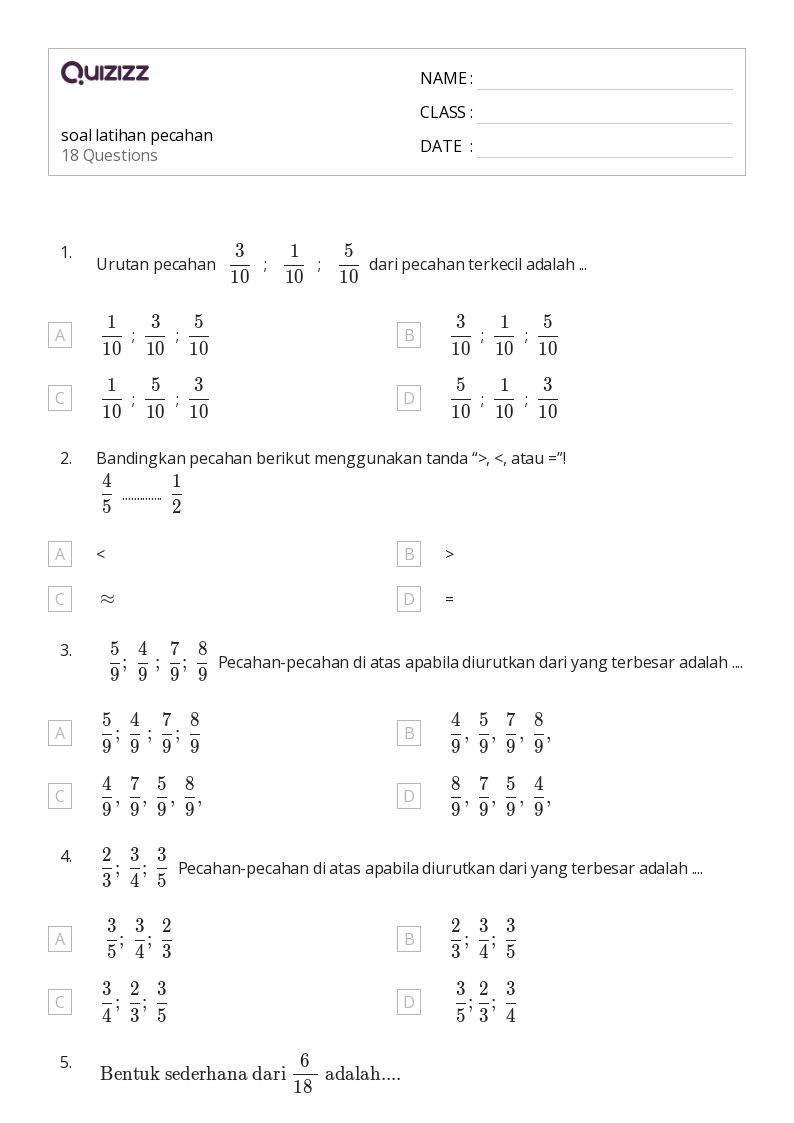

Tinggalkan Balasan